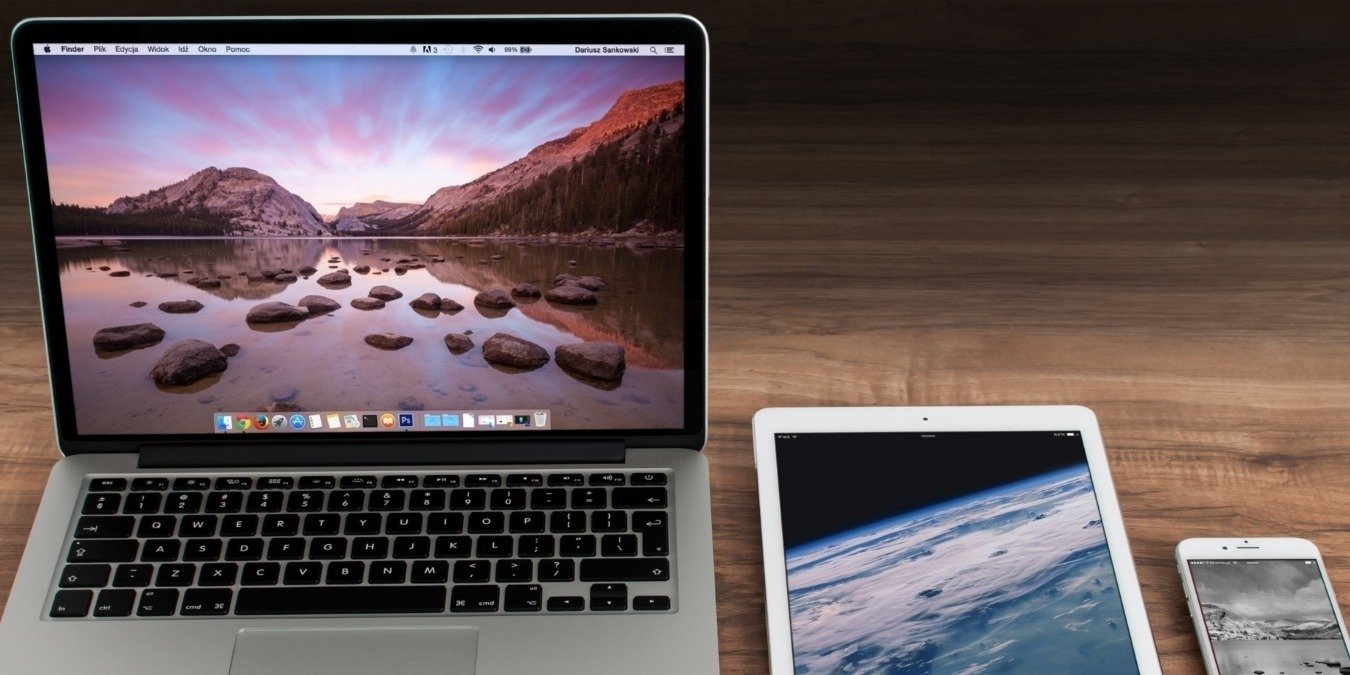Необходимо ли оба устройства быть подключены к одной и той же сети Wi-Fi, чтобы использовать Sidecar?
тного обеспечения. Возможно, одним из лучших примеров этого является функция Sidecar, которая позволяет использовать iPad в качестве внешнего монитора и удаленного рабочего стола с рядом встроенных функций. Давайте подробнее рассмотрим, как работает Sidecar и чем он отличается от таких инструментов, как Универсальный контроль .Что такое коляска?
Sidecar – это функция Mac, которая позволяет пользователям превращать iPad в дополнительный дисплей. Он идеально интегрируется с Mac, предоставляя пользователям больше методов ввода, таких как мультитач и Apple Pencil. С помощью Sidecar вы можете использовать iPad в качестве внешнего дисплея и полностью управлять своим MacBook, либо зерка
Contents
Что такое коляска?
Book на iPad.Эта функция работает без проводов или когда iPad подключен к сети. Apple предлагает использовать Sidecar, подключив iPad к Mac с помощью кабеля USB-C — Lighting или двойного кабеля USB-C, входящего в комплект поставки iPad, для более стабильной работы. связь.
Совет. Использование возможностей Sidecar — это лишь один из более чем 10 способов улучшить работу с Mac с помощью macOS Ventura .
Коляска против универсального управления
Хотя Sidecar и Universal Control кажутся очень похожими, у них две разные функции.
Sidecar позволяет использовать iPad в качестве дополнительного дисплея для Mac. Вы можете расширить рабочий стол вашего Mac или отразить экран вашего Mac на iPad. Он также позволяет вам использовать сенсорный экран iPad и Apple Pencil для взаимодействия с приложениями и окнами вашего Mac.
Universal Control позволяет использовать iPad и Mac как единое рабочее пространство. Вы можете перемещать курсор между экранами Mac и iPad и использовать клавиатуру и мышь Mac для управления iPad. Universal Control также позволяет перетаскивать файлы между Mac и iPad.
Когда вы посмотрите на их различные функции, их легко различить. Вы также можете использовать их вместе, но вам понадобится как минимум три устройства. Подключите два устройства через Sidecar и одно через Universal Control, и вы сможете использовать их одновременно.
Как настроить коляску
При первом использовании Sidecar может сбить с толку, но после первого подключения устройств все становится довольно просто. Как только ваш Mac примет ваш iPad в качестве доверенного устройства, вы сможете подключиться к нему, нажав кнопку «Зеркалирование экрана»
Коляска против универсального управления
ующие действия, чтобы выполнить первоначальную настройку:- Подключите iPad к Mac с помощью совместимого шнура или поднесите iPad к Mac на расстояние не более десяти футов. Вам может быть предложено сделать ваш iPad доверенным устройством. Нажмите «Доверять».
- Чтобы активировать Sidecar, перейдите в Центр управления, нажмите «Зеркалирование экрана», затем нажмите на свой iPad.
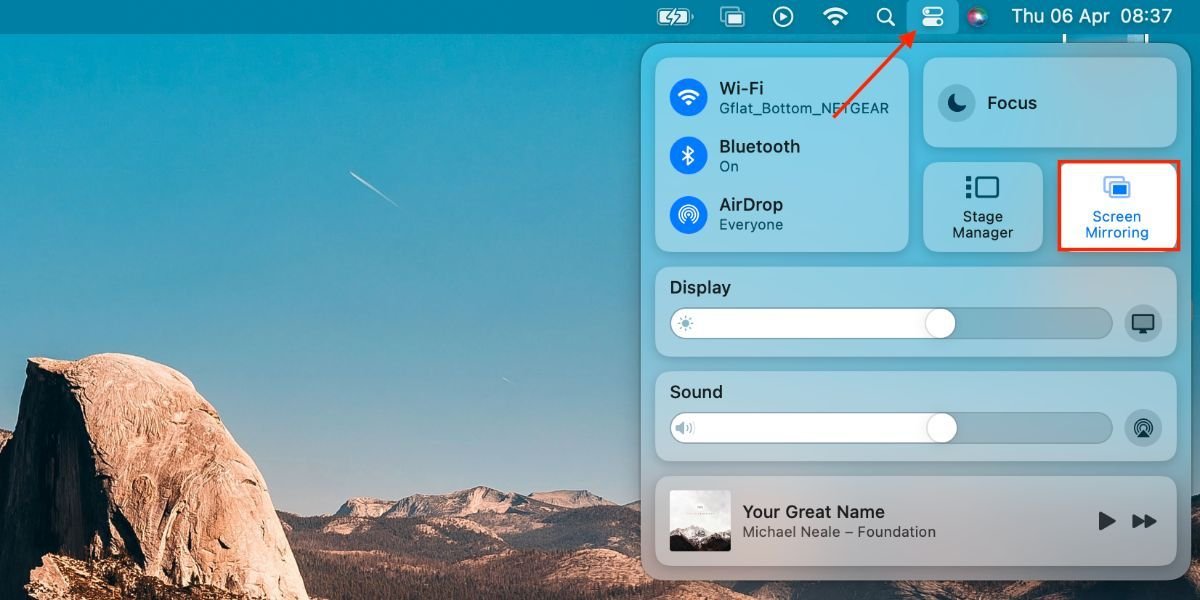
- Выберите «Использовать как отдельный дисплей». Вот и все!
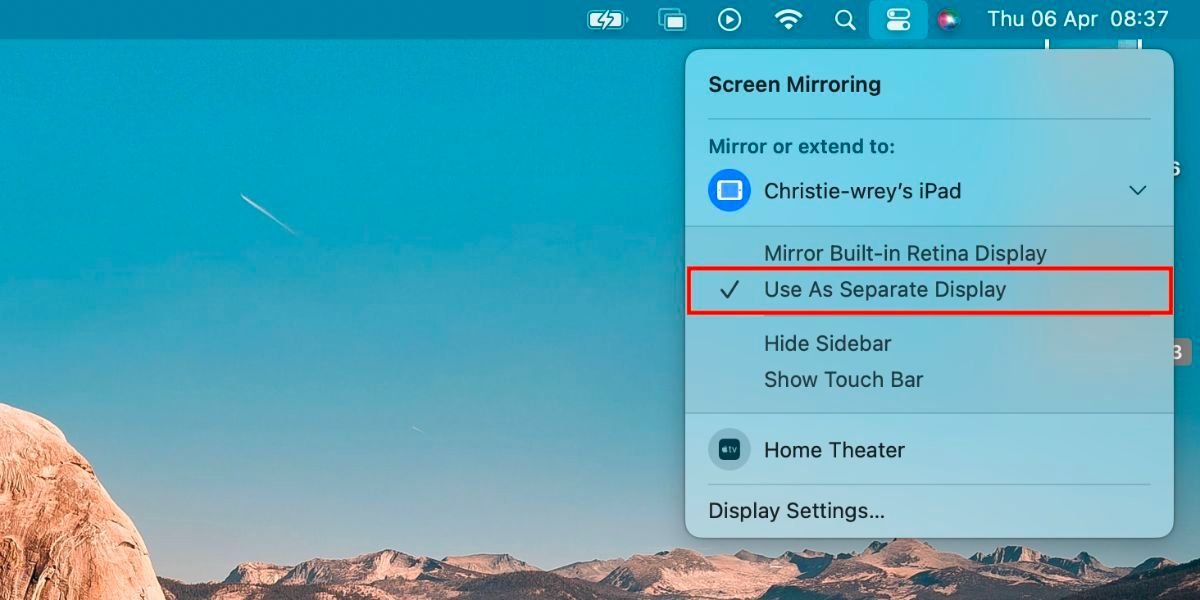
Совет. Ваш iPad не отображается в меню параметров зеркального отображения экрана? Возможно, это связано с тем, что у вас включен Совместное использование точки доступа Wi-Fi .
Какие модели Mac и iPad могут использовать коляску?
Sidecar — удобная функция на Mac, но, к сожалению, ее можно использовать только на некоторых моделях Mac и iPad. Прежде чем искать Sidecar на своем Mac, убедитесь, что ваше устройство поддерживает его.
Следующие модели iPad под управление
Как настроить коляску
рсий будут поддерживать Sidecar:- iPad Pro (все модели)
- iPad Air (3-го поколения и новее)
- iPad (6-го поколения и новее)
- iPad mini (5-го поколения и новее)
Следующие модели Mac под управлением macOS Catalina и более поздних версий будут поддерживать Sidecar:
- MacBook Pro (2016 года или новее)
- MacBook Air (2018 года или новее)
- MacBook (начало 2016 г. или новее)
- Mac mini (2018 года или новее).
- iMac (2017 года или новее)
- iMac с Retina 5K, 27 дюймов (конец 2015 г.)
- Mac Pro (2019 г.)
- iMac Pro
- Mac Studio
Как использовать боковую панель с Sidecar
Одной из полезных функций Sidecar является выделенная боковая панель. Это упрощает использование планшета в качестве внешнего дисплея и обеспечивает функциональность сенсорного экрана. Боковая панель iPad работает аналогично сенсорной панели некоторых MacBook Pro.
На боковой панели вы можете управлять своим MacBook с помощью Apple Pencil или сенсорного экрана. Кроме того, боковая панель будет иметь различные функциональные кнопки, которые сделают ее более эффективной: такие функции, как увеличение или уменьшение громкости, а также функции для конкретных приложений, такие как вкладки для Chrome и т. д.
Если вы предпочитаете использовать MacBook, вы можете отключить боковую панель, выбрав «Системные настройки ->Дисплеи ->снимите флажок «Показать боковую панель».
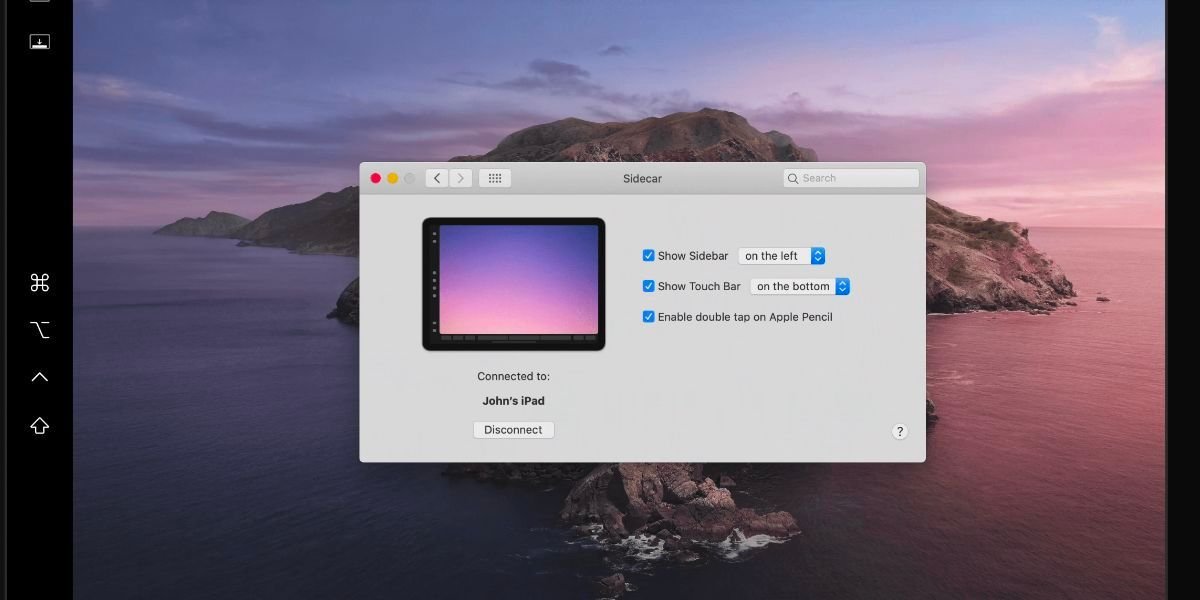
Преимущества коляски
В наши дни распространяется отличное программное обеспечение для зеркального отображения экрана, но Apple приложила все усилия, чтобы удержать своих пользователей в экосистеме Apple. Это делает Sidecar лучшим приложением для второго дисплея или зеркального отображения экрана. Давайте посмотрим на преимущества Sidecar:
- Портативный внешний дисплей для любого места.
- Беспрепятственно работает с Mac/iPad.
- Повышает продуктивность работы.
- Идеально подходит для дизайнеров, которым необходимо использовать Apple Pencil на Mac.
- Превращает ваш Mac в сенсорный экран.
- Функциональность расширения дисплея с низкой задержкой по сравнению со сторонними п
Какие модели Mac и iPad могут использовать коляску?
и к сети.
Альтернативные приложения для расширения экрана
Если у вас старый Mac, который не поддерживает Sidecar, есть и другие варианты. Ниже приведены две лучшие альтернативы Sidecar:
Всплеск XDisplay : приложение, которое превращает ваш iPad или iPhone во внешний дисплей. Для обеспечения отсутствия задержек требуется кабель. Splashtop – это также вспомогательное приложение, которое стоит около 9,99 долларов США.
Дуэтный показ: Приложение для дублирования экрана, которое можно загрузить из магазина приложений. Он может функционировать как удаленный рабочий стол, внешний дисплей или зеркало экрана. Чтобы использовать дисплей Duet, вам необходимо установить его на iPad и Mac. Вам необходимо подключить оба устройства с помощью кабеля iPad и открыть приложение на обоих устройствах, чтобы связать их. Duet Display – платное приложение, стоимость которого составляет 48 долларов США.
Часто задаваемые вопросы
Необходимо ли оба устройства быть подключены к однойКак использовать боковую панель с Sidecar
/h3>
Вам не обязательно использовать Sidecar в той же сети Wi-Fi. Однако для беспроводного подключения с использованием сигналов Bluetooth и Wi-Fi ваш iPad и Mac должны находиться в пределах десяти футов друг от друга. Sidecar использует прямое беспроводное соединение, поэтому два устройства соединяются без сторонней связи.
Вам не обязательно использовать Sidecar в той же сети Wi-Fi. Однако для беспроводного подключения с использованием сигналов Bluetooth и Wi-Fi ваш iPad и Mac должны находиться в пределах десяти футов друг от друга. Sidecar использует прямое беспроводное соединение, поэтому два устройства соединяются без сторонней связи.
Будут ли у меня проблемы с задержкой при беспроводном использовании Sidecar?
Вообще, максимально бесперебойное соединение у вас будет при использовании кабеля с Sidecar. Беспроводная связь между устройствами обеспечивает удивительно низкую задержку и редкую задержку. Одним из преимуществ подключения к сети является то, что ваш ноутбук будет заряжать iPad.
Изображение предоставлено: Pexels. Все скриншоты сделаны Тристин Поусон.